Содержание
Иногда нам нужно создать сайт, но контент должен быть доступен только выбранным людям. Например, ваши друзья, члены семьи, родственники, студенты, товарищи по команде и т.д. Подумайте, что вы хотите создать несколько уроков, чтобы поделиться ими со своими учениками. Только для них. Итак, давайте посмотрим, как сделать сайт WordPress приватным. Полный веб-сайт, одна страница или сообщение.
Как сделать сайт на WordPress приватным
Чтобы сделать весь сайт приватным, мы можем использовать сторонний плагин, например Мой частный сайт . Это бесплатный плагин, который вы можете установить из репозитория плагинов WordPress. Перейдите в раздел Панель управления > Плагины > Добавление новых и поиск Мой частный плагин .
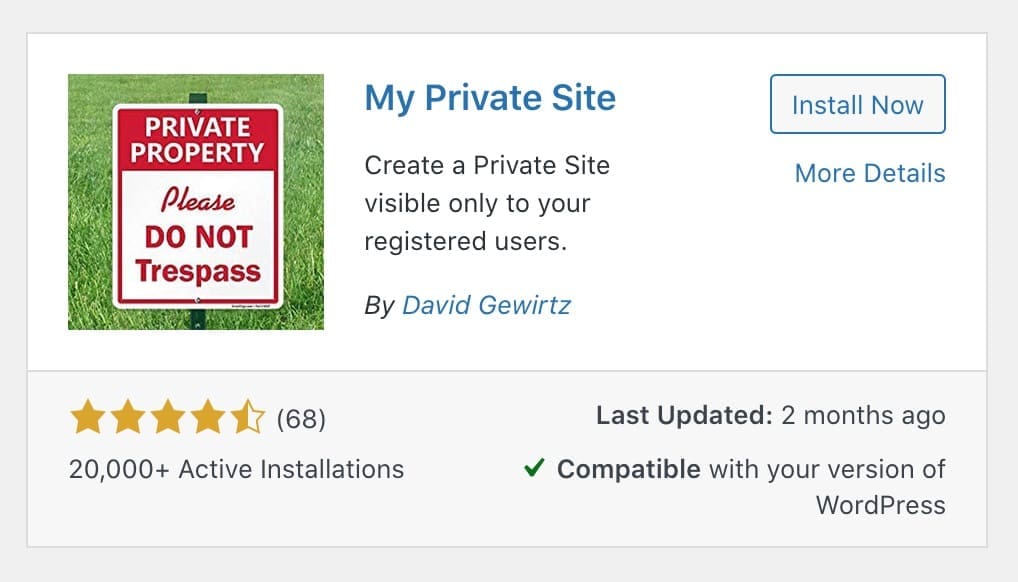
Как только вы его найдете, нажмите на Установить сейчас и активировать его. После активации вы получите новый пункт меню под названием Мой частный сайт на приборной панели. Ниже представлена страница приветствия настроек плагина. Как вы видите ниже, есть несколько вкладок, которые мы можем использовать для настройки плагина так, как мы хотим. Давайте пройдемся по ним по очереди.
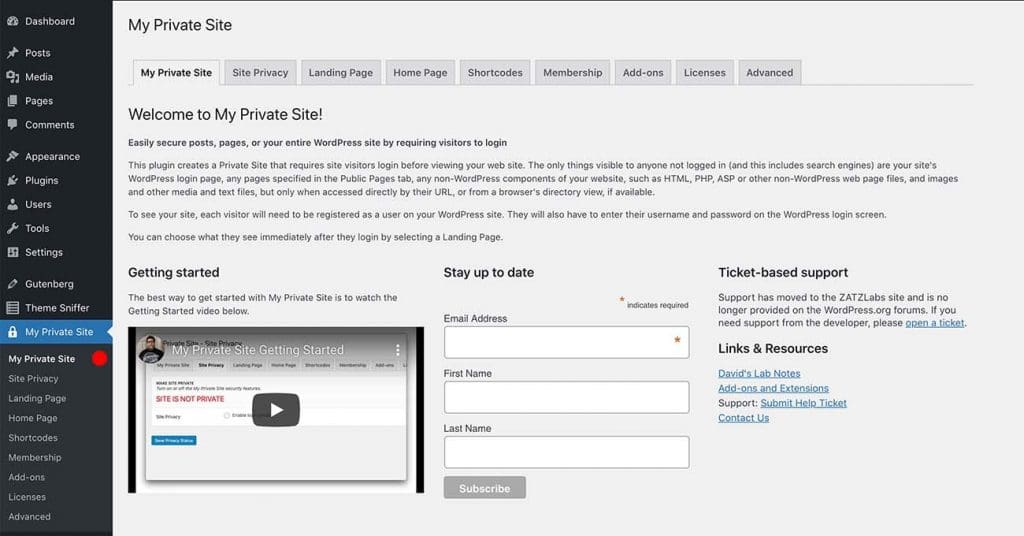
Конфиденциальность сайта
Первый шаг заключается в том, чтобы сделать ваш сайт WordPress приватным. Перейдите на вкладку Конфиденциальность сайта. Чек Включите конфиденциальность входа в систему и нажмите кнопку Сохранить статус конфиденциальности пуговица. Вы увидите сообщение «САЙТ ЯВЛЯЕТСЯ ЧАСТНЫМ» зеленым цветом, если все прошло хорошо. В этом статусе, если кто-то попытался получить доступ к фронтенду вашего сайта, плагин автоматически перенаправит его на страницу входа в WordPress. Это означает, что фронтенд доступен только для зарегистрированных пользователей на вашем сайте.
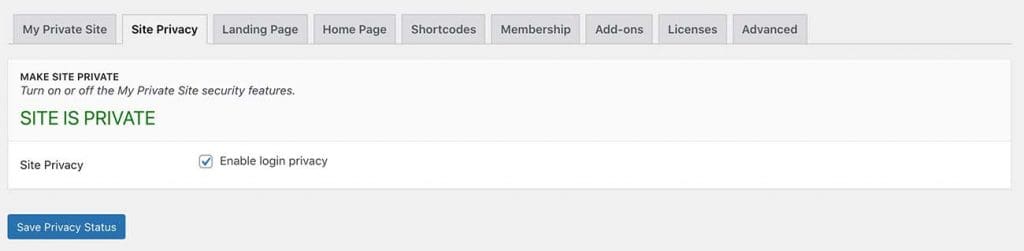
Посадочная страница
Как только ваш зарегистрированный посетитель успешно войдет в систему, по умолчанию плагин вернет его на страницу, которую он запросил. Но если вы хотите, вы можете изменить это поведение в этой вкладке. Вы можете установить различные правила для обработки этого запроса и перенаправить их на определенные страницы.
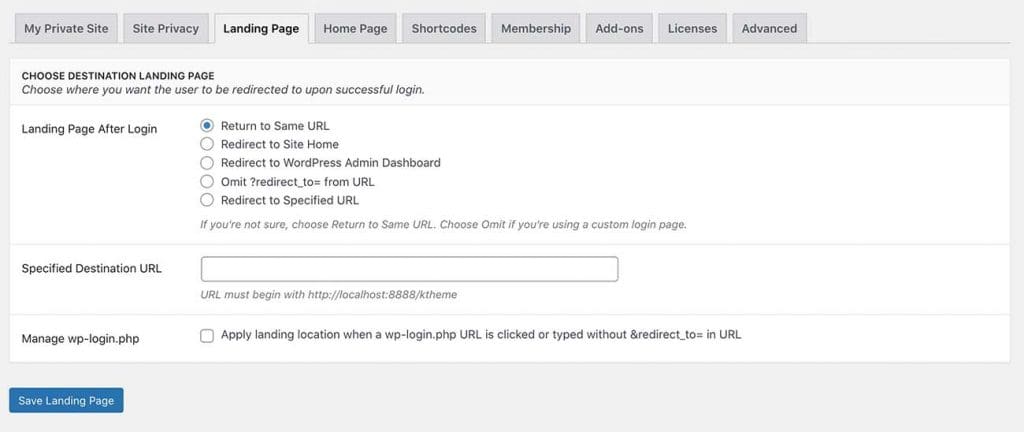
Главная страница
Что делать, если вы хотите, чтобы домашняя страница была доступна для всех в режиме конфиденциальности? Таким образом, любой может видеть домашнюю страницу, но не внутренние страницы. Для этого перейдите в раздел Главная страница и установите флажок «Разрешить доступ к главной странице сайта без необходимости входа в систему». Сохраните сдачу, нажав Сделать страницу публичной пуговица.
Если вы хотите сделать какие-либо другие страницы доступными для незарегистрированных пользователей, вам необходимо обновить плагин до платной версии.

Кроме того, Вкладка «Шорткод» Настройка также доступна только для платных клиентов. Таким образом, вы можете сделать определенную часть вашего сайта приватной. Если вы хотите такой конфиденциальности, я думаю, вы можете подумать о модернизации.
Членство
Это важная настройка. Если вы хотите, чтобы ваши посетители, студенты, члены семьи и т.д. сами регистрировались на сайте, вы можете включить это здесь. Проверьте настройки «Членство» и «Показать страницу регистрации» и нажмите кнопку « Параметры обновления ‘.
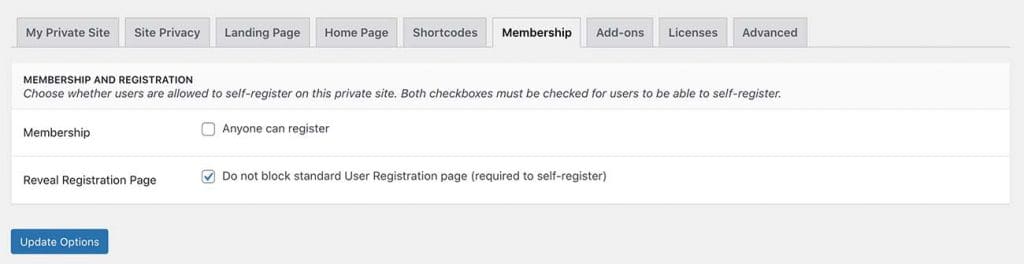
После обновления вы увидите, что ' Регистрировать ' доступна на странице входа, по которой ваш посетитель может создать новую учетную запись на вашем сайте.
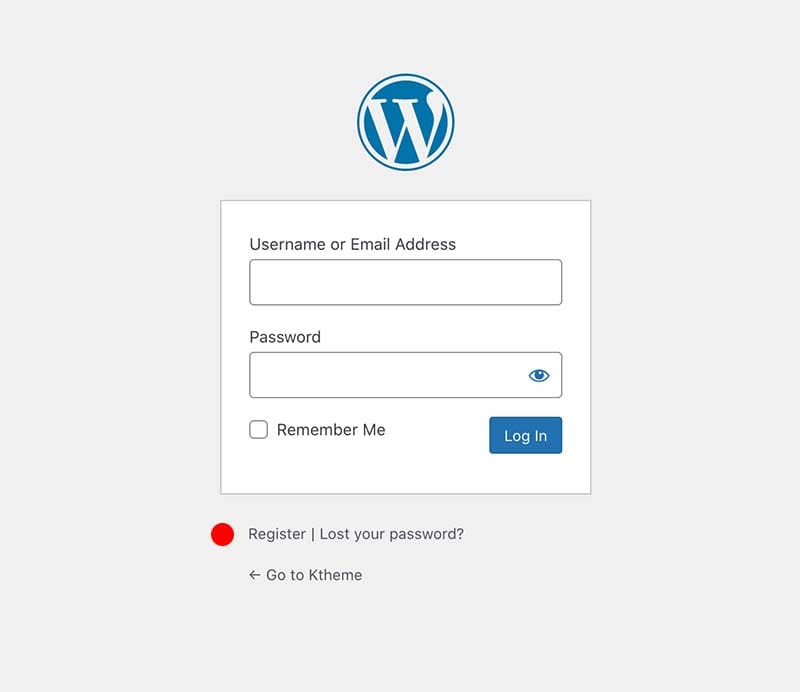
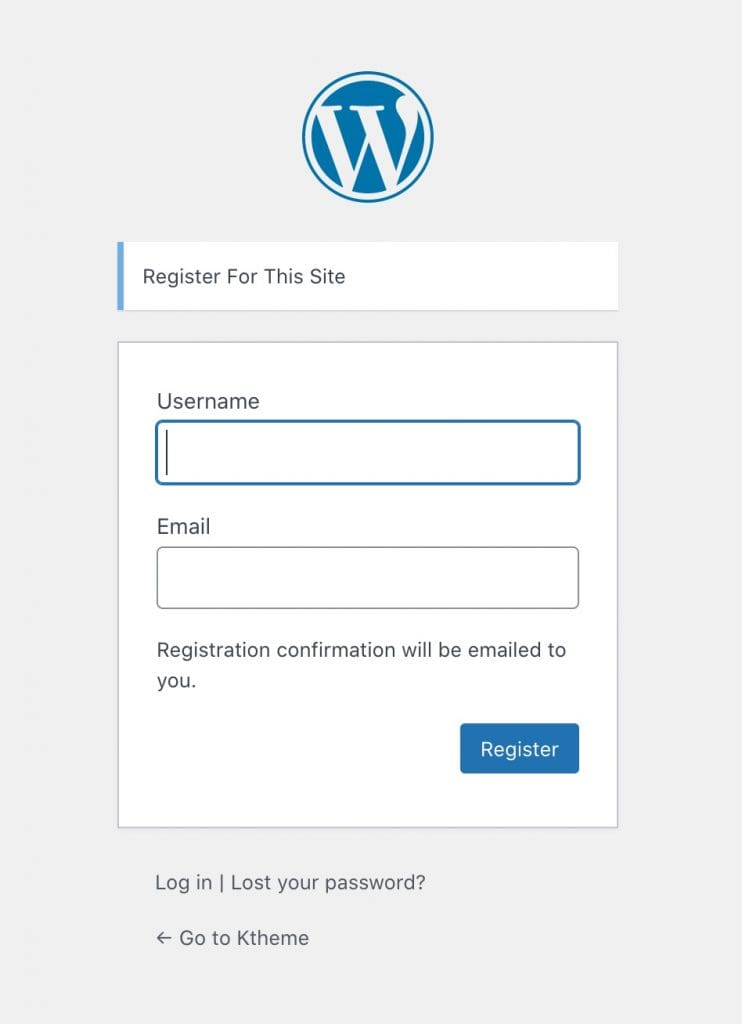
Таким образом, сделать ваш сайт WordPress приватным очень просто с помощью этого бесплатного плагина «Мой личный сайт» . Но знаете ли вы, что в WordPress есть встроенное решение, которое вы можете использовать, чтобы сделать свои отдельные записи или страницы блога конфиденциальными или защищенными паролем?
Как сделать отдельные посты или страницы приватными в WordPress?
Перейдите в свою статью или на страницу. Проверьте в правом верхнем углу, чтобы найти мета-поле настройки «Статус и видимость».
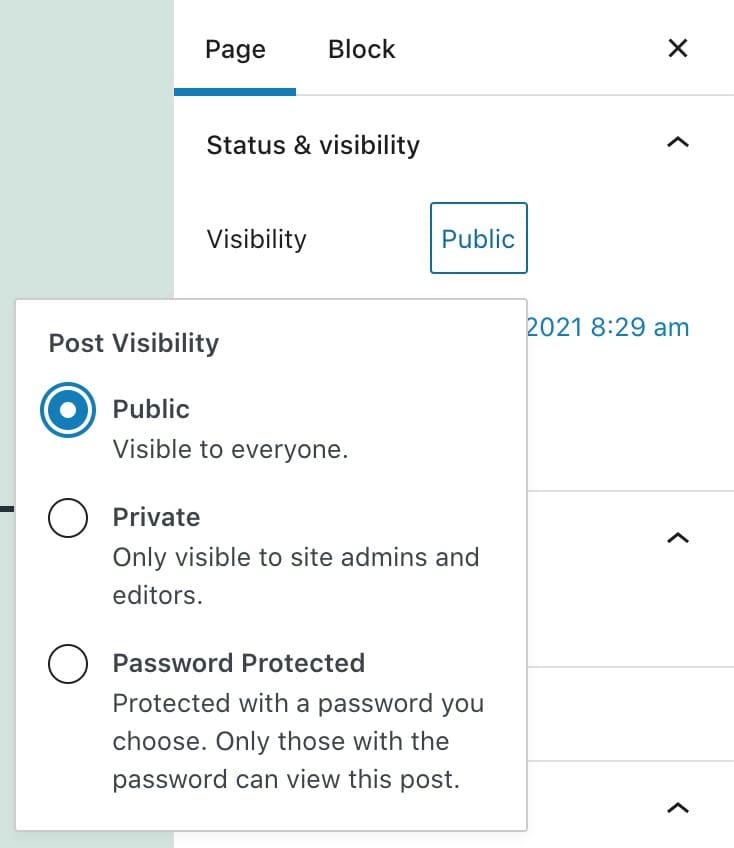
Нажмите на кнопку Публичная ссылка перед зданием Видимость оправа. Как вы можете видеть во всплывающем окне, у нас есть 3 варианта.
Общественный: Любой желающий может просмотреть контент
Частный: Этот контент доступен только для зарегистрированных администраторов и редакторов. Войдя в систему, они могут просматривать содержимое.
Защищено паролем: Выбрав эту опцию, вы можете установить пароль для своего содержимого. Затем вы можете отправить своим пользователям пароль по электронной почте или в текстовом сообщении.
Защитите свою страницу или сообщение паролем
Выберите значок Защищен паролем переключатель. Как только вы выберете, вы увидите поле ввода, где вы можете добавить свой новый пароль. После настройки обновите сообщение. Теперь страница или запись защищены паролем, и посетителю нужен пароль, чтобы увидеть содержимое.
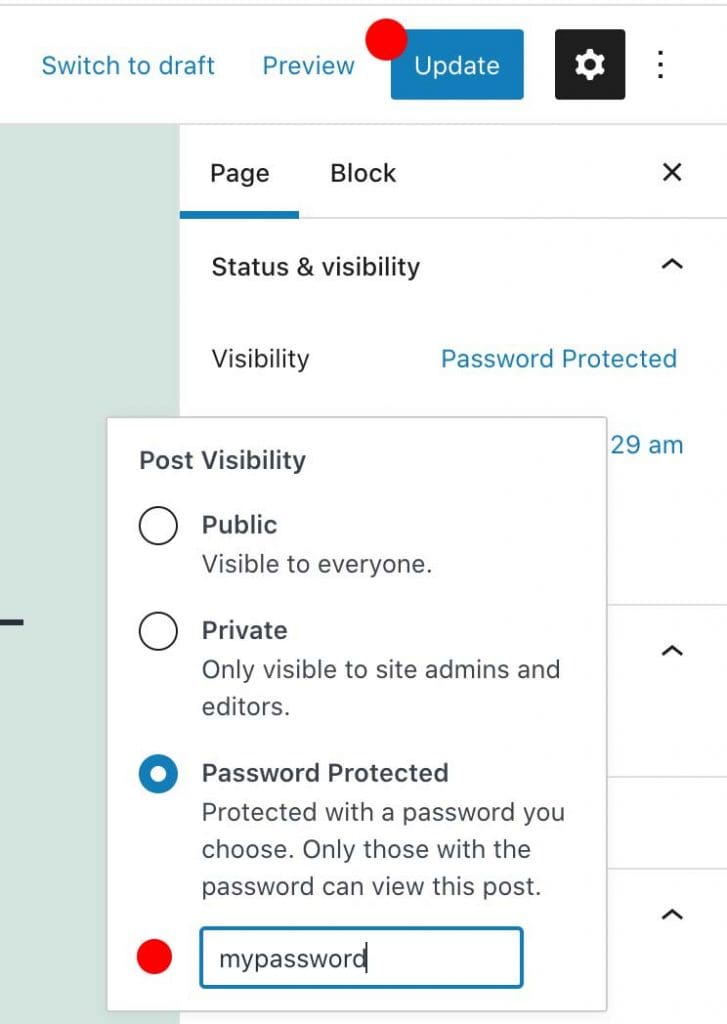
Защитите свой сайт WordPress паролем
Как я показал выше, вы можете использовать встроенную функцию WordPress для защиты страницы или записи паролем. Но есть еще один способ, с помощью которого вы можете защитить весь свой сайт WordPress паролем. Существуют плагины, которые мы можем использовать для достижения этой цели.
Когда я начинаю новый проект, я всегда защищаю внешний интерфейс паролем. Основная причина в том, что я не хочу, чтобы поисковые системы, такие как Google, сканировали незаконченные страницы. Так что, как только я закончу работу над сайтом, я смогу отправить его сам.
Хорошо, переходим в раздел Панель управления > Плагины > Добавление новых и поиск Защищен паролем . Как только вы найдете, нажмите на Устанавливать и активировать его.
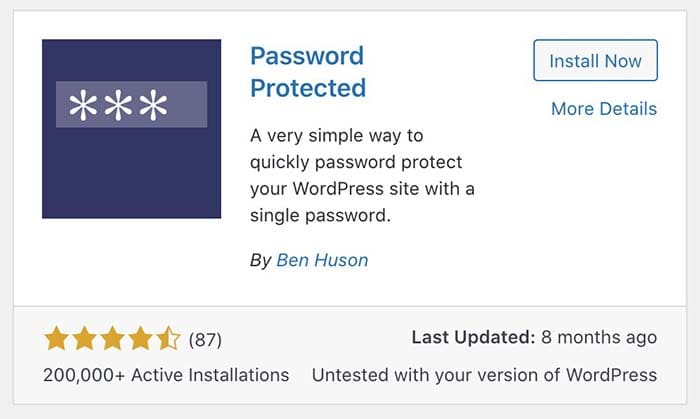
После активации функция Защищен паролем плагин добавит новый пункт меню в меню настроек WordPress. Нажмите на ссылку и откройте страницу настроек.
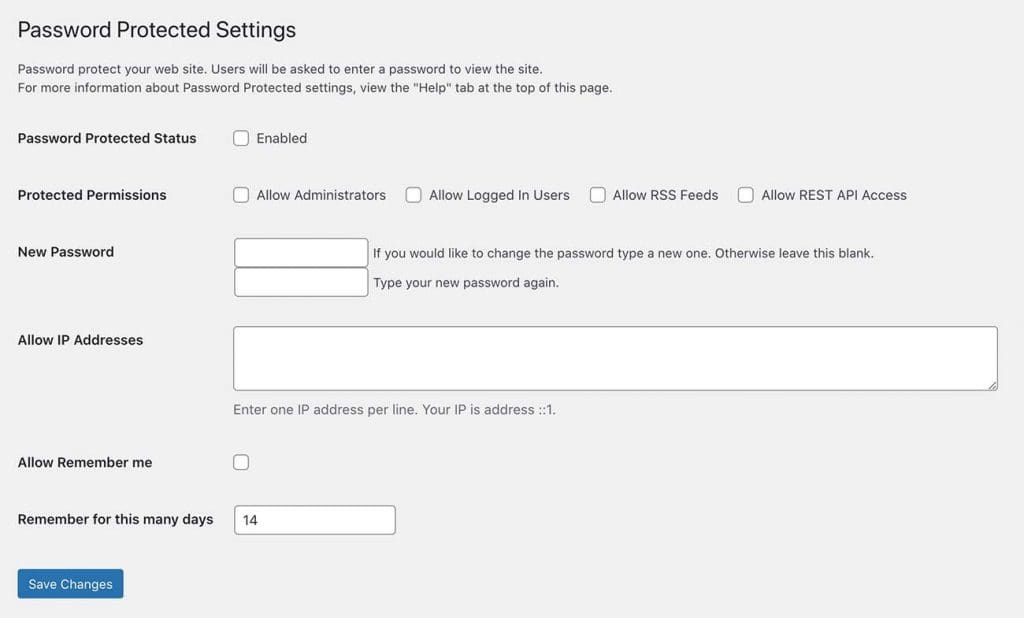
Как видите, интерфейс очень простой. Просто проверьте на ' Защищенный паролем статус , чтобы включить его и дважды добавить новый пароль в поле Новые поля пароля . Вот и все. Ваш сайт WordPress теперь защищен паролем, и никто не может видеть внешний интерфейс.
Как вы можете видеть, есть некоторые дополнительные настройки, которые вы можете использовать, чтобы разрешить доступ некоторым выбранным настройкам, таким как администраторы и вошедшие в систему пользователи. Кроме того, вы можете добавить определенный IP-адрес, чтобы обойти защищенный паролем плагин.
Вот как сделать сайт WordPress приватным. Весь сайт или страница/пост. Если вы считаете, что я поделился какой-то ценной информацией, поделитесь ею со своими друзьями. 🙂
